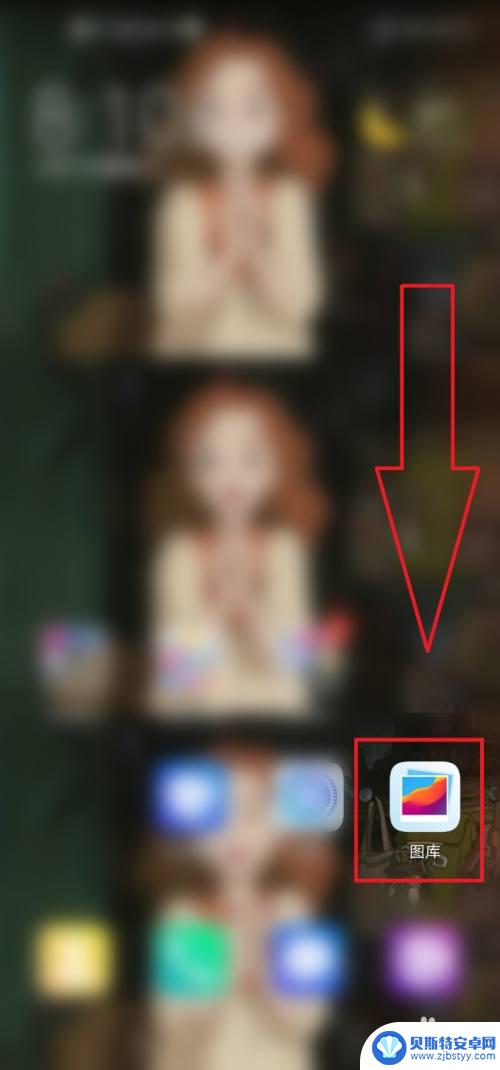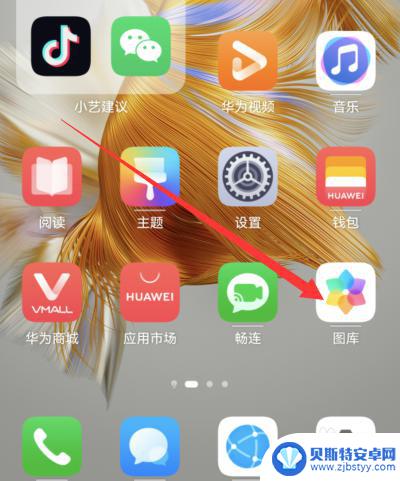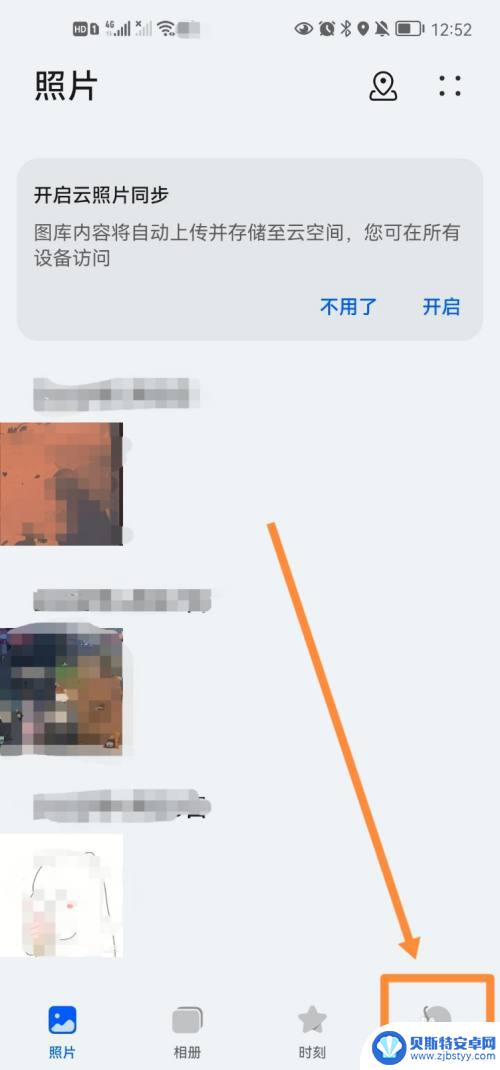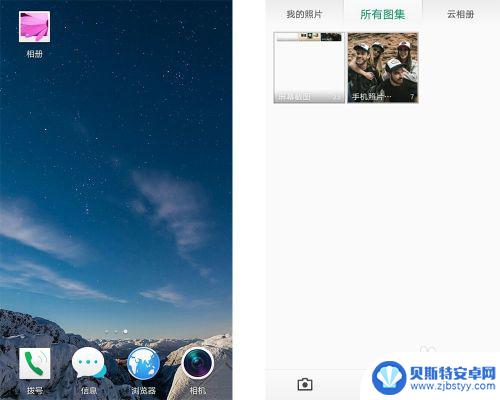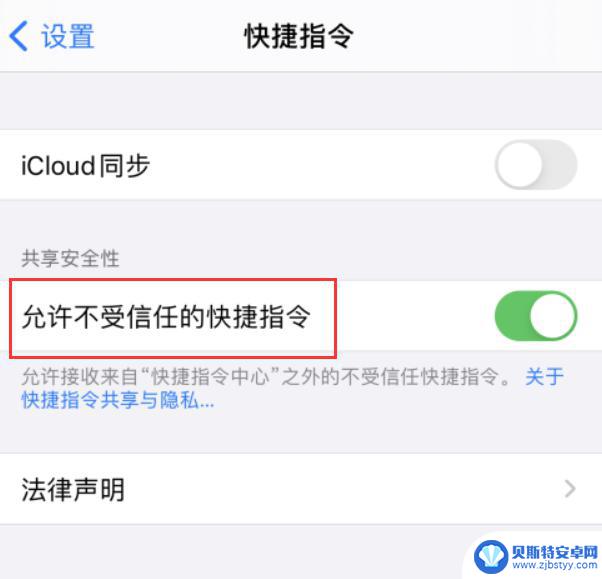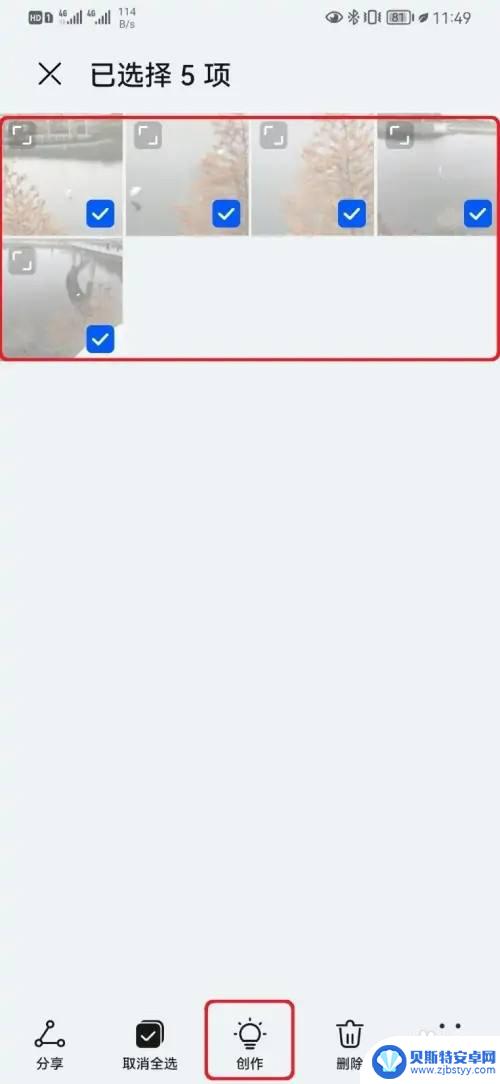华为手机照片拼接 华为手机如何拼接多张照片
在日常生活中,我们经常会遇到想要拍摄一张完整场景却受限于手机摄像头广角的局限性,华为手机作为一款拥有多功能拍摄模式的智能手机,可以帮助我们轻松实现照片拼接的需求。通过华为手机的拼接功能,我们可以将多张照片合成一张完整的全景图,让我们的拍摄更加灵活多样。无论是在旅行中记录美丽风景,还是在聚会上留下珍贵回忆,华为手机的拼接功能都能帮助我们完成更加完美的拍摄。
华为手机如何拼接多张照片
具体步骤:
1.先在华为手机桌面打开【图库】功能。
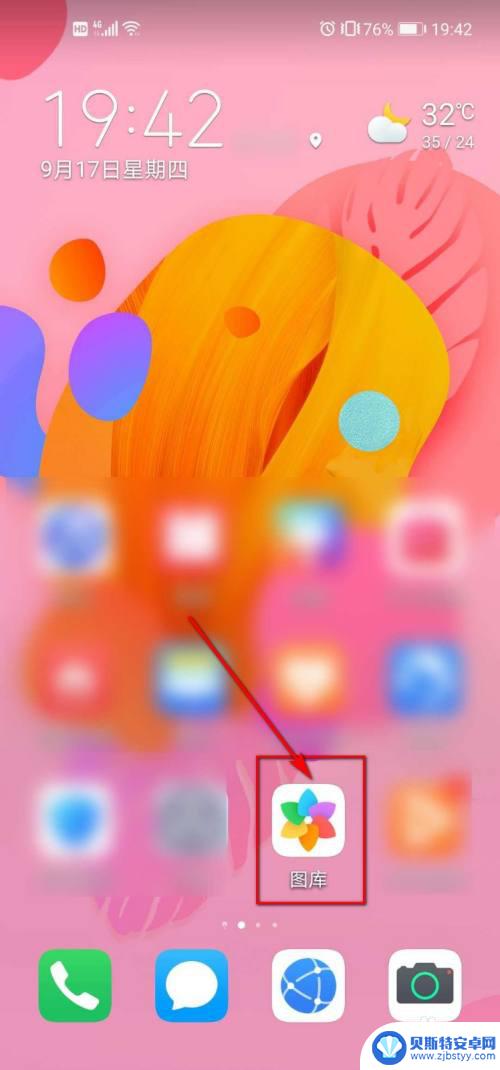
2.进入到默认的照片主页后,点击右上角的竖立的【…】图标。
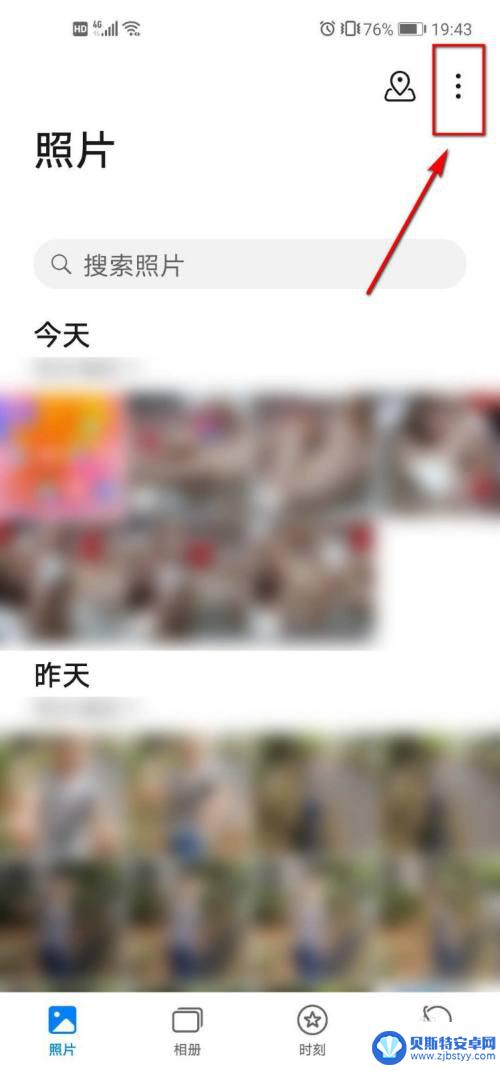
3.在弹出的菜单列表中选择【创作拼图】选项。
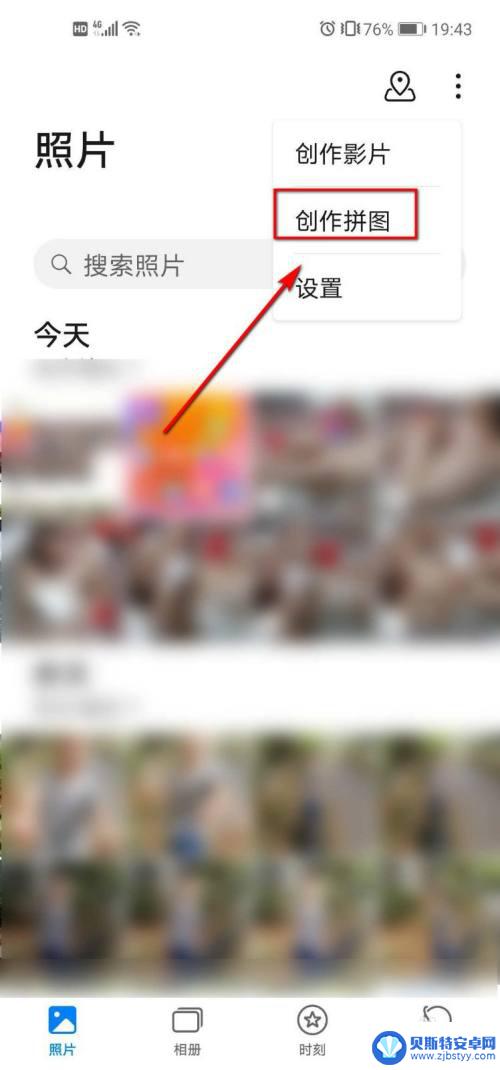
4.勾选好要作为拼图的照片后,点击【开始制作】选项。
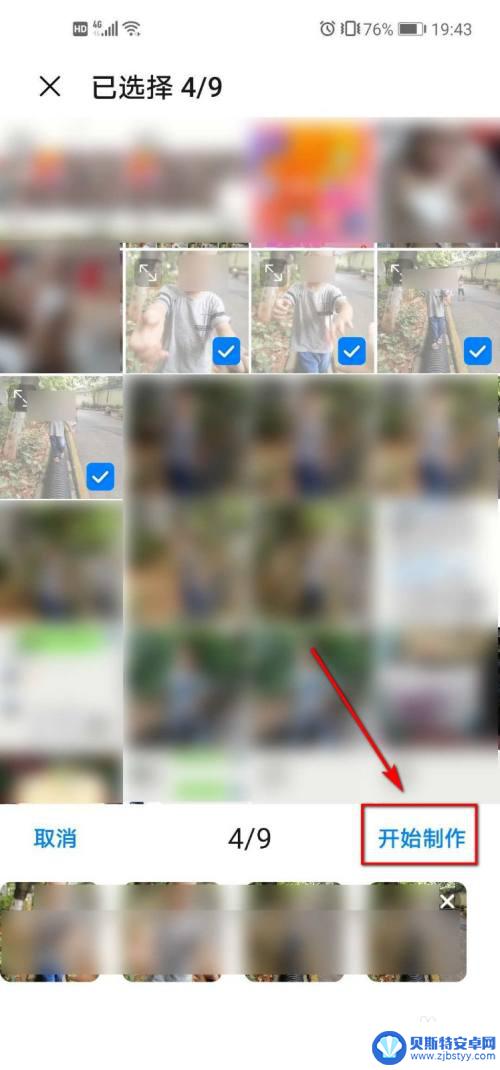
5.进入拼图界面,可对边框和拼图样式进行设置。
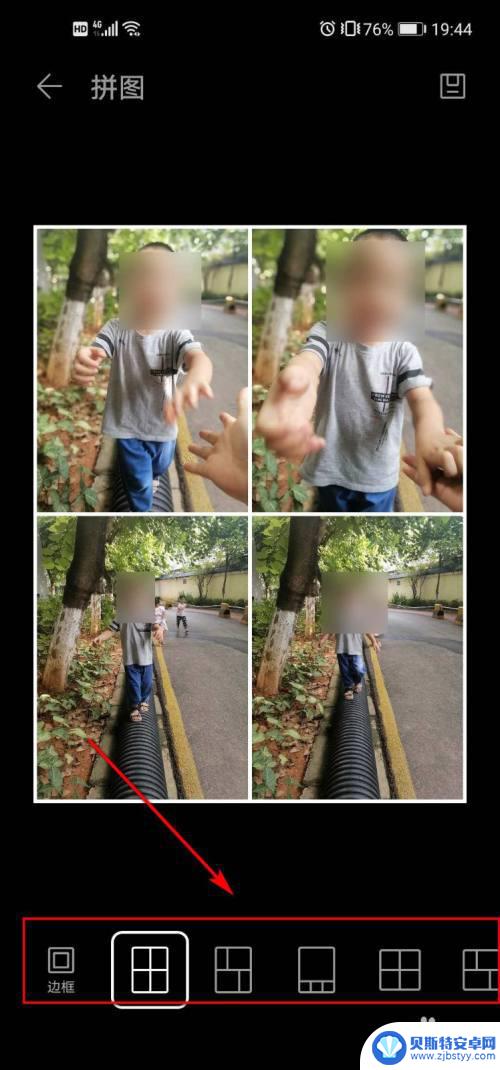
6.当设置完成后,点击右上角页面的保存按钮。

7.回到刚才打开的图库页面,就可以看到成品图了。这样的拼图制作很方便、也很好看,大伙可以学起来哟。
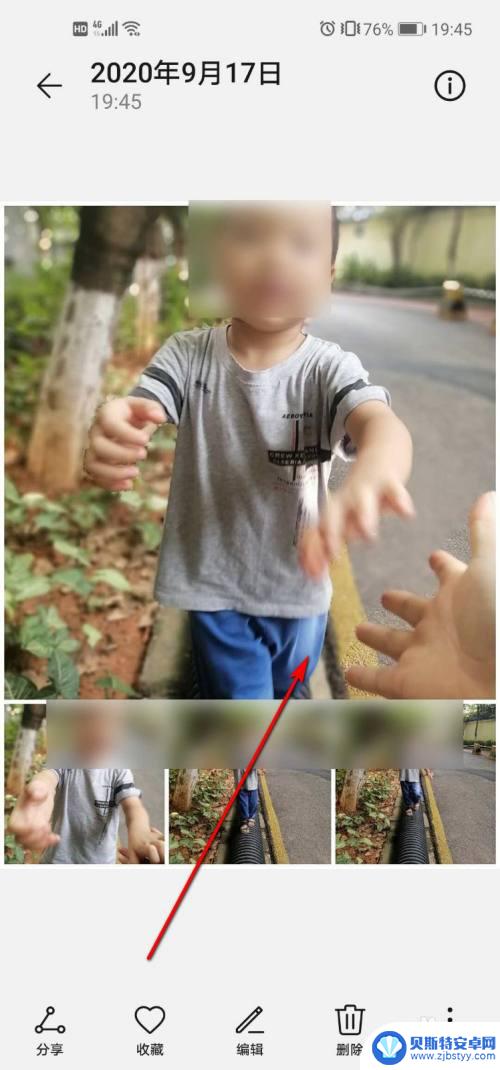
以上是关于华为手机照片拼接的全部内容,如果还有不清楚的地方,用户可以根据小编的方法进行操作,希望能够帮助到大家。
相关教程
-
华为手机相册拼图怎么拼图 华为手机相册拼图教程
华为手机相册拼图是一种非常有趣的功能,它能够将我们拍摄的照片以一种独特的方式拼接在一起,创造出令人惊艳的效果,无论是将多张照片合成一张大图,还是将不同的照片拼接成一个故事,华为...
-
华为手机怎样拼图多张照片 华为手机多张照片拼接教程
在现今社交媒体盛行的时代,人们对于拍摄和分享照片的需求越来越大,而华为手机作为一款备受推崇的智能手机品牌,不仅在拍照技术上有着出色的表现,更在照片拼接功能方面给用户带来了便利和...
-
华为手机拼图照片怎么拼图 华为手机的拼图功能怎么使用
华为手机作为一款备受瞩目的智能手机品牌,其拼图功能备受用户喜爱,拼图功能能够将多张照片巧妙地拼接在一起,展现出更为绚丽多样的效果。使用华为手机的拼图功能,用户只需选择需要拼接的...
-
手机相册如何拼图合成一张图片 怎样在手机上拼接多张照片形成一张拼图
随着手机相机的日益普及,我们越来越喜欢用手机记录美好的瞬间,有时候我们可能会想把几张照片合成一张拼图,以展示更多的内容和创造更有趣的效果。如何在手机上拼接多张照片形成一张拼图呢...
-
苹果手机图片怎么拼接成一张长图 iPhone 多张照片拼接长图教程
随着社交媒体的普及,人们对于拍摄和分享照片的需求越来越大,苹果手机上的照片拼接功能却相对有限,无法将多张照片自动拼接成一张长图。对于想要在朋友圈或者博客上展示一组连贯故事的用户...
-
华为手机相册拼图怎么拼图的 华为手机如何使用拼图功能将多张照片合并在一起
在现代社交媒体时代,我们经常通过分享照片来记录生活中的美好瞬间,有时候一张照片并不能完全展现出我们想要表达的全部内容。华为手机的相册拼图功能为我们提供了一个简单而强大的工具,可...
-
手机能否充值etc 手机ETC充值方法
手机已经成为人们日常生活中不可或缺的一部分,随着手机功能的不断升级,手机ETC充值也成为了人们关注的焦点之一。通过手机能否充值ETC,方便快捷地为车辆进行ETC充值已经成为了许...
-
手机编辑完保存的文件在哪能找到呢 手机里怎么找到文档
手机编辑完保存的文件通常会存储在手机的文件管理器中,用户可以通过文件管理器或者各种应用程序的文档或文件选项来查找,在手机上找到文档的方法取决于用户的手机型号和操作系统版本,一般...
-
手机如何查看es文件 手机ES文件浏览器访问电脑共享文件教程
在现代社会手机已经成为人们生活中不可或缺的重要工具之一,而如何在手机上查看ES文件,使用ES文件浏览器访问电脑共享文件,则是许多人经常面临的问题。通过本教程,我们将为大家详细介...
-
手机如何使用表格查找姓名 手机如何快速查找Excel表格中的信息
在日常生活和工作中,我们经常需要查找表格中的特定信息,而手机作为我们随身携带的工具,也可以帮助我们实现这一目的,通过使用手机上的表格应用程序,我们可以快速、方便地查找需要的信息...